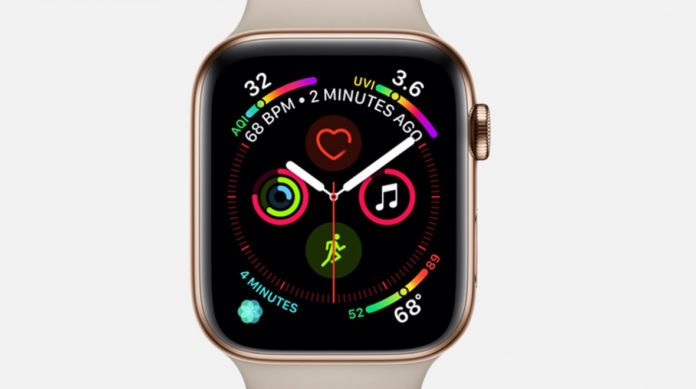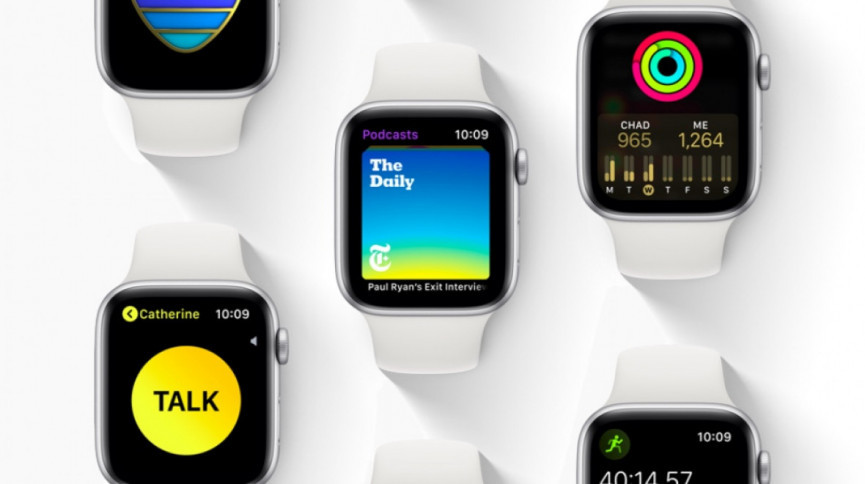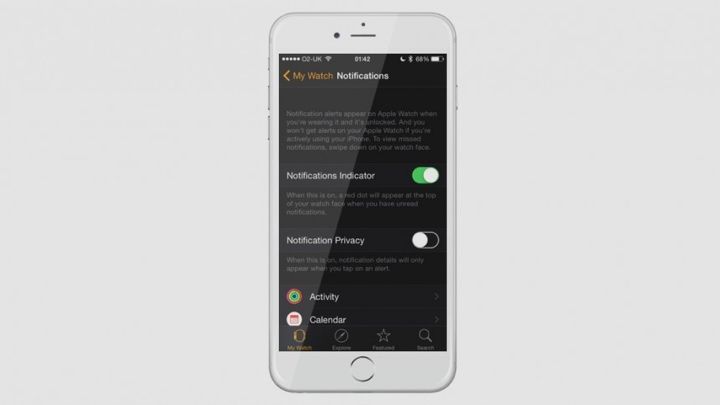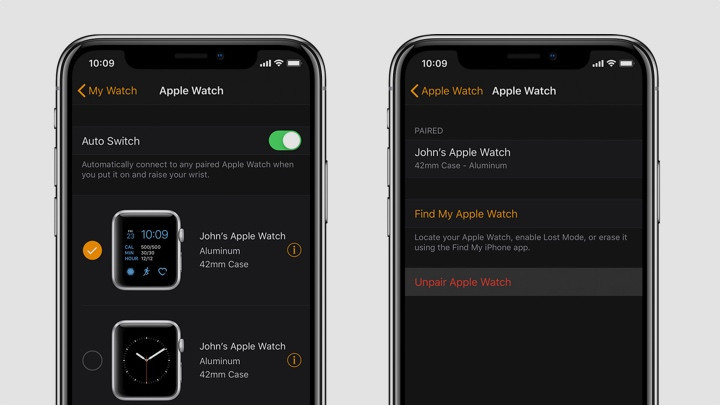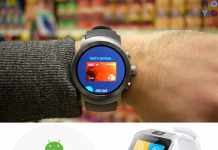Если вы только что приобрели новый блестящий Apple Watch Series 4, самое время узнать, как его настроить. Apple Watch- это сугубо личный комплект, и следование инструкциям по сопряжению вашего устройства- это только одна сторона истории.
Вот почему мы собрали огромный список руководств и инструкций для получения максимальной отдачи от ваших умных часов Apple в недостающем руководстве для Apple Watch.
Основное чтение : основные советы и рекомендации Apple Watch
Но это ваш гид в течение первого часа с вашими умными часами. От того, как соединить ваши Apple Watch с iPhone до первой настройки Apple Pay, мы объясним, как заставить ваши часы работать по своему пути.
Содержание
Начиная
Начать работу с Apple Watch очень просто. Вам нужен iPhone 5S или выше, и он должен быть полностью обновлен до последней версии iOS. Убедитесь, что Bluetooth включен и что вы подключены к сети Wi-Fi, и откройте приложение Apple Watch.
Ваши Apple Watch должны быть включены (удерживайте боковую кнопку, если это не так), и если ваш телефон обнаружит, что он рядом, вы должны увидеть всплывающее сообщение «Используйте свой iPhone для настройки этих Apple Watch». Нажмите кнопку Продолжить, если вы видите это.
В противном случае откройте приложение Apple Watch и коснитесь Начать сопряжение, и на экране отобразится статический беспорядок. Вам будет предложено удерживать iPhone, чтобы часы Apple Watch были видны в видоискателе камеры. Следуйте инструкциям, чтобы завершить настройку, например, выбрать язык и смотреть ориентацию (его можно носить «вверх ногами», если вы левша) и определить код доступа. Если камера не работает, коснитесь Подключить Apple Watch вручную под видоискателем.
Если это ваши первые Apple Watch, вам нужно будет нажать «Настроить Apple Watch», если у вас не было часов раньше, в другом случае вы можете выбрать восстановление из старой резервной копии.
Если позднее вы захотите отменить привязку Apple Watch, сделайте это, выбрав «Отключить Apple Watch» в разделе «Мои часы»> «Apple Watch» в приложении iPhone. Примечание: сопряжение / отключение и другие аспекты настройки не особенно быстры.
Войдите под своим Apple ID
Вам нужно будет войти в свои Apple Watch с вашим Apple ID. Теперь это будет связано с часами до тех пор, пока вы специально не отсоедините их, что означает, что если ваше устройство будет потеряно или украдено, оно будет бесполезно для его нового владельца.
Создать пароль
Необязательно иметь код доступа для Apple Watch, но важно, если вы решите использовать Apple Pay. Однако, в отличие от вашего iPhone, вам не нужно вводить код каждый раз, когда вы хотите использовать часы. Монитор сердечного ритма подскажет, что часы Apple Watch могут определять, когда они находятся на вашем запястье, поэтому разблокировать их нужно только один раз.
Вам будет предложено создать код доступа или длинный код доступа на вашем iPhone во время процесса установки, с которым вы затем водёте в Watch. Вы также можете разблокировать свой iPhone при разблокировке часов, если хотите.
На этом этапе вы также можете настроить оплату, но обратитесь к нашему специальному руководству по Apple Pay для получения дополнительной информации.
Начните с приложений Apple Watch
Автономные приложения- одна из самых удобных функций Apple Watch, но большинство из них по-прежнему являются расширениями приложений на вашем телефоне. Во время установки вы получите возможность установить все доступные расширения Apple Watch и автоматически добавлять новые.
Возможно, вы не захотите, чтобы каждое приложение с вашего iPhone было установлено на Apple Watch, что также является проблемой. На этом этапе вы можете отказаться от автоматической установки приложений и сделать это вручную в приложении Apple Watch позже. Просто откройте приложение и прокрутите вниз на первой странице, чтобы вручную разрешить или запретить установку.
Либо перейдите в «Мои часы»> «Основные»> «Автоматические загрузки» и отключите автоматическую загрузку. Затем вы устанавливаете / удаляете отдельные приложения с помощью вышеупомянутых ключей.
Настройте приложение «Активность»
Приложение «Активность и тренировки» опирается на вашу личную информацию, чтобы делать точные предположения о ваших шагах, расходе калорий и пройденном расстоянии- поэтому очень важно, чтобы вы вводили свои данные.
Вы можете сделать это после того, как ваши Apple Watch настроены, но не забывайте, потому что у вас не будет отслеживаемых упражнений или данных, пока вы не введете свои данные.
Читать это: объясняем технологию Apple, ЭКГ
Если вам нужна помощь в понимании всех входов и выходов приложений Apple Watch Activity и Workout после того, как вы все настроите, обязательно ознакомьтесь с руководством.
Управление уведомлениями Apple Watch
В приложении iPhone Apple Watch перейдите в раздел «Мои часы»> «Уведомления». Внутри вы настраиваете настройки уведомлений. Когда индикатор активирован, он показывает красную точку в верхней части циферблата, когда у вас есть непрочитанные уведомления. Параметр конфиденциальности существует только для отображения деталей уведомления, когда вы нажимаете на предупреждение.
Под этими переключателями находится список встроенных приложений, за которыми следуют сторонние приложения. В сторонних приложениях есть переключатель для зеркального отображения предупреждений на Apple Watch (указанные оповещения управляются в собственном приложении «Настройки iPhone»). Большинство приложений Apple настроены на «Зеркальное отображение моего iPhone» (как в настройках зеркального отображения предупреждений на вашем iPhone). но могут быть определены пользовательские параметры, такие как включение тактильных предупреждений, но отключение звука для сообщений.
Карты и действия являются исключениями: первый переключатель предназначен для переключения предупреждений о предстоящих поворотах, а второй имеет детализированные параметры для напоминаний на стендах, обновлений прогресса, достижения целей, достижений и вашей еженедельной сводки.
Определение настроек Apple Watch
На вашем iPhone может быть задан ряд настроек для Apple Watch, поднабор которых можно отрегулировать непосредственно на носимом устройстве (в его собственном приложении «Настройки»):
- Общие сведения — содержит обновления программного обеспечения, ориентацию часов, доступность, язык / регион, передачу обслуживания, обнаружение запястья, отображается ли циферблат или предыдущая активность при поднятии запястья, данные об использовании и параметры сброса данных.
- Сотовая связь — если у вас есть Apple Watch с поддержкой LTE, вам будет предложено настроить тарифный план сотовой связи, но вы можете прийти сюда и сделать это позже.
- Яркость и размер текста. Позволяет настроить яркость дисплея, размер текста пользовательского интерфейса и сделать текст более жирным.
- Sounds & Haptics- предоставляет настройки громкости оповещения (или его отключения) и тактильной силы, а также переключений для «Cover to Mute» (выключает часы после трех секунд темноты) и «Prominent Haptic».
- Код доступа — позволяет определить код доступа для разблокировки Apple Watch и указать, разблокируются ли часы. Есть также опция стирания, если кто-то украл ваши часы и десять раз неверно указал пароль.
- Здоровье — перечисляет некоторые ваши основные физические данные и позволяет их редактировать.
- Конфиденциальность- позволяет остановить Apple Watch, используя частоту сердечных сокращений для расчета сожженных калорий и используя движения тела для определения количества шагов.
Ниже приведены общие настройки для отдельных приложений- Apple, а затем и сторонних продуктов. Информация об этом будет найдена на страницах приложения нашего руководства.
Резервное копирование ваших Apple Watch
При резервном копировании iPhone в iCloud или iTunes настройки и данные Apple Watch включаются. Данные о здоровье и фитнесе предоставляются только при использовании iCloud или зашифрованной резервной копии iTunes. Восстановление из резервной копии можно выполнить с помощью приложения iPhone Apple Watch во время процесса повторного сопряжения.
Как отключить (и создать пару) ваши Apple Watch
Apple Watch очень безопасны, но это означает, что их нужно правильно сбросить и отключить от вашего iPhone. Хотя настройка вашего iPhone- это всего лишь случай следования инструкциям, их разделение — это умопомрачительный процесс, если вы не знаете, где искать.
Не беспокойтесь о своих Apple Watch — перейдите прямо к сопутствующему приложению Watch на вашем iPhone. Ознакомьтесь с нашим руководством по отмене привязки ваших Apple Watch, где мы также расскажем, как сбросить данные, а также снова включить устройство на новом iPhone.